电脑更新win10后软件卡死怎么办 win10更新之后软件卡顿解决方法
更新时间:2023-05-25 09:36:47作者:runxin
由于微软定期推送的win10系统更新不仅能够修复运行问题,同时也会新添加一些功能方便用户使用,可是有小伙伴的win10系统在更新完之后,运行一些软件时总是异常的卡顿,对此电脑更新win10后软件卡死怎么办呢?本文就给大家介绍win10更新之后软件卡顿解决方法。
具体方法:
1、可能是c盘太满造成的,我们双击打开此电脑。

2、右击c盘,点击属性。
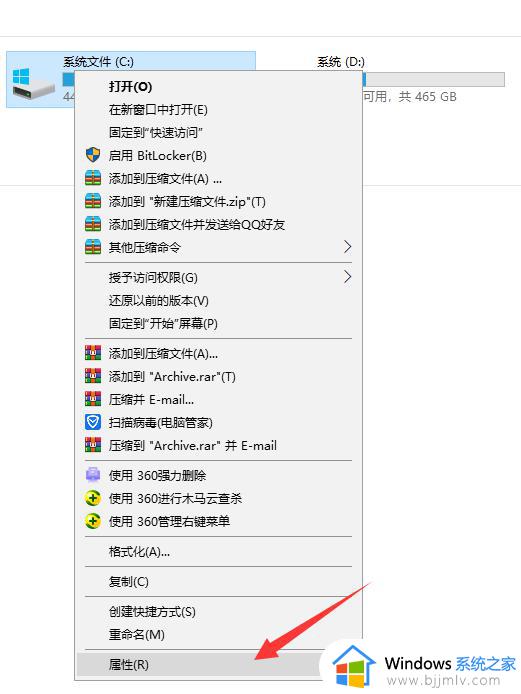
3、点击磁盘清理。

4、选择我们想要删除的文件,点击确定即可。
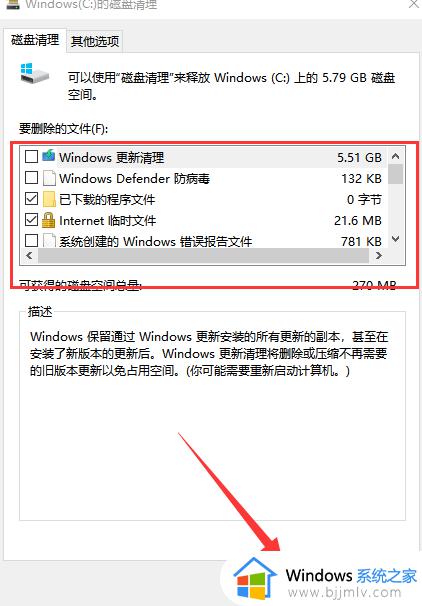
5、打开360驱动大师,查看是否是系统升级后驱动没有更新导致,点击修复即可。
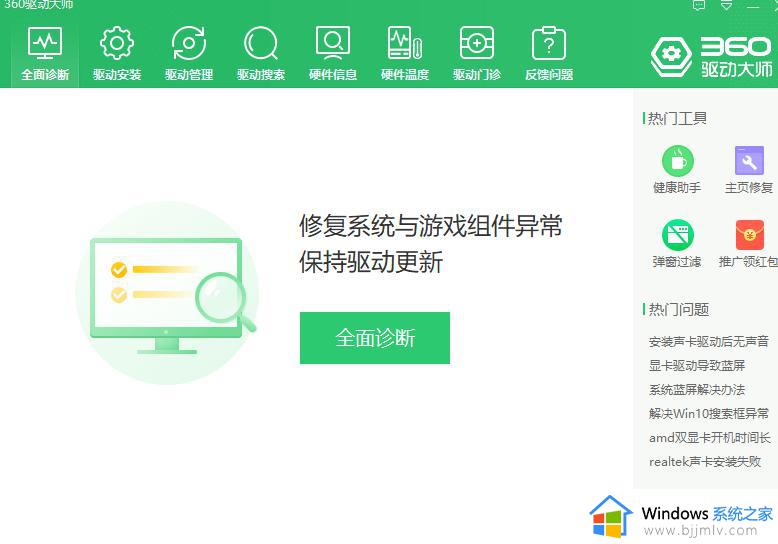
以上就是小编给大家带来的win10更新之后软件卡顿解决方法了,如果有遇到这种情况,那么你就可以根据小编的操作来进行解决,非常的简单快速,一步到位。
电脑更新win10后软件卡死怎么办 win10更新之后软件卡顿解决方法相关教程
- win10更新后卡顿严重完美解决 win10更新后电脑特别卡怎么办
- win10更新后卡死怎么办 win10电脑升级后卡死如何解决
- windows10更新后电脑很卡为什么 win10更新后很卡如何解决
- win10更新以后很卡怎么办 win10更新后变得很卡处理方法
- win10升级20h2后非常卡怎么办 win10更新20h2后卡顿处理方法
- win10更新20h2后很卡怎么办 win10更新20h2变卡顿如何处理
- win10更新后所有软件闪退怎么办 win10系统更新后软件闪退处理方法
- win10更新后不识别显卡怎么办 win10更新后不识别显卡最佳解决方法
- win10更新22h2后系统卡怎么办 win10升级22h2后非常卡如何解决
- win10 22h2卡顿严重怎么办 win10更新完22h2特别卡解决方法
- win10如何看是否激活成功?怎么看win10是否激活状态
- win10怎么调语言设置 win10语言设置教程
- win10如何开启数据执行保护模式 win10怎么打开数据执行保护功能
- windows10怎么改文件属性 win10如何修改文件属性
- win10网络适配器驱动未检测到怎么办 win10未检测网络适配器的驱动程序处理方法
- win10的快速启动关闭设置方法 win10系统的快速启动怎么关闭
热门推荐
win10系统教程推荐
- 1 windows10怎么改名字 如何更改Windows10用户名
- 2 win10如何扩大c盘容量 win10怎么扩大c盘空间
- 3 windows10怎么改壁纸 更改win10桌面背景的步骤
- 4 win10显示扬声器未接入设备怎么办 win10电脑显示扬声器未接入处理方法
- 5 win10新建文件夹不见了怎么办 win10系统新建文件夹没有处理方法
- 6 windows10怎么不让电脑锁屏 win10系统如何彻底关掉自动锁屏
- 7 win10无线投屏搜索不到电视怎么办 win10无线投屏搜索不到电视如何处理
- 8 win10怎么备份磁盘的所有东西?win10如何备份磁盘文件数据
- 9 win10怎么把麦克风声音调大 win10如何把麦克风音量调大
- 10 win10看硬盘信息怎么查询 win10在哪里看硬盘信息
win10系统推荐